פרסומת
WhatsApp Web היא דרך קלה להשתמש ב- WhatsApp כשאתה לא נמצא מהטלפון שלך. זה עובד על כל מערכת הפעלה ודפדפן עם תצורה חד פעמית השתמש ב- WhatsApp Web במחשב האישי שלך: המדריך האולטימטיביWhatsApp Web הוא דרך מהירה וקלה להשתמש בהודעות WhatsApp במחשב שלך. אנו מראים לך כיצד להשתמש ב- WhatsApp Web במחשב האישי שלך. קרא עוד , שמצריך ציוץ קל אם אתה משתמש באייפד או ב- iPod Touch.
באייפד או ב- iPod שלך, פתח את ספארי ובקר web.whatsapp.com. פעולה זו תפנה אותך אל whatsapp.com. כעת לחץ על סמל הטעינה מחדש ליד סרגל הכתובות עד שתראה שכבת-על כמו זו למטה, ואז לחץ על בקש אתר שולחן עבודה.
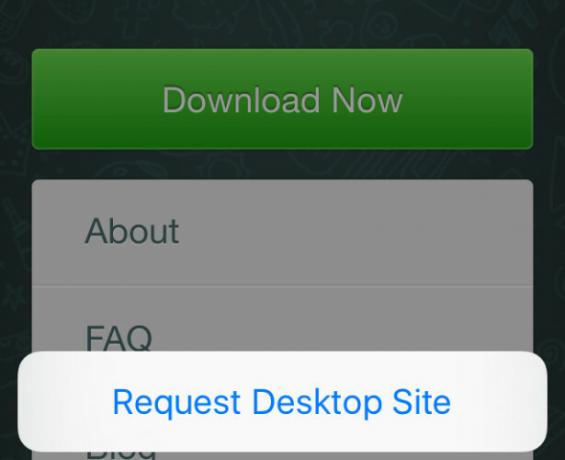
כאשר העמוד נטען מחדש, תראה את דף האינטרנט WhatsApp עם קוד QR. כדי לסרוק את הקוד, עבור אל הגדרות> WhatsApp Web ב- WhatsApp באייפון שלך. באנדרואיד תצטרך ללכת אליו תפריט> WhatsApp Web במקום זאת. אם הטלפון שלך נשאר לא פעיל ולא סורק את הקוד באופן אוטומטי, ייתכן שתרצה לגלול מעט לאורך עמוד קוד ה- QR.
לאחר הסריקה של הקוד, אתה מוכן להשתמש ב- WhatsApp Web ב- iPad / iPod שלך. אתה יכול לנסות שיטה זו גם בדפדפנים אחרים על ידי בקשת גרסת שולחן העבודה של דף האינטרנט WhatsApp. אבל החוויה שלך עם זה עשויה להשתנות מעט על סמך הדפדפן בו אתה משתמש.
בכל מקרה יש כמה חסרונות בשימוש ב- WhatsApp Web ב- iOS. בתור התחלה, לא תקבל התראות על הודעות נכנסות. שנית, ייתכן שתפספס תכונות מסוימות כמו הודעות קוליות.
החדשות הטובות הן שאם אתה משתמש באייפד, יש לך עוד כמה אלטרנטיבות WhatsApp אינטרנטיות הגונות, שבנויים למעשה למכשירי מסך מגע. Messenger + עבור WhatsApp [לא ניתן להשיג עוד] הוא אחד הפופולריים שבהם.
עלינו לומר כי חווית האינטרנט של WhatsApp ב- iOS אינה אידיאלית, אך היא הוא בהחלט יותר טוב מכלום. ושום פריצת ג'איל לא נדרשת! מה אתה חושב?
אשראי תמונה: GongTo דרך Shutterstock.com
אקשאטה התאמן בבדיקות ידניות, אנימציה ועיצוב UX לפני שהתמקד בטכנולוגיה וכתיבה. זה הפגיש שתי פעילויות אהובות עליה - הגישה של מערכות ופשטת הז'רגון. ב- MakeUseOf, Akshata כותבת על הפקת המיטב ממכשירי Apple שלך.


